Субтитры (CC) и субтитры - это оба процесса отображения текста на телевизоре, видеоэкране или другом визуальном дисплее для предоставления дополнительной или интерпретирующей информации. И то и другое обычно используется в качестве транскрипции звуковой части программы в том виде, как она происходит (дословно или в отредактированной форме), иногда включая описания неречевых элементов.
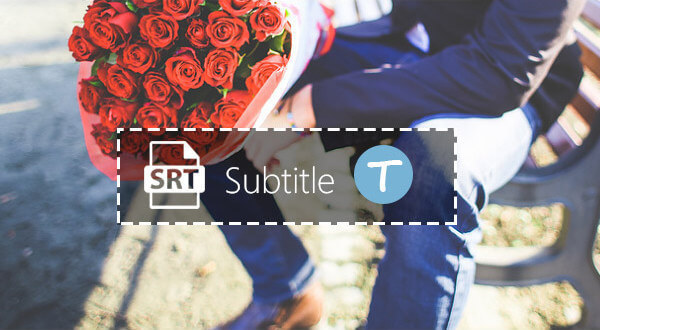
При некоторых обстоятельствах вы или кто-то еще могли включить функцию скрытых субтитров или субтитров в Xfinity. Эта функция может быть легко активирована или деактивирована с помощью настроек субтитров. Вы можете изучить эту статью и узнать, как включить / выключить субтитры / субтитры на Xfinity X1 в этой статье. Кроме того, мы собираемся познакомить вас с инструментом субтитров, если вы хотите добавить или удалить субтитры в видео.
В этой части мы покажем вам два способа, например, включить или отключить субтитры на Xfinity. Один использует голосовой пульт, другой принимает меню настроек доступности.

Вы можете использовать голосовой пульт для управления субтитрами на Xfinity X1. Просто нажмите и удерживайте кнопку микрофона и скажите устройству «Включить скрытые субтитры» или «Отключить скрытые субтитры».
1Нажмите кнопку Xfinity. Выделите Настройки (значок шестеренки) и нажмите «ОК».
2Выделите «Настройки доступности» и нажмите кнопку «ОК».
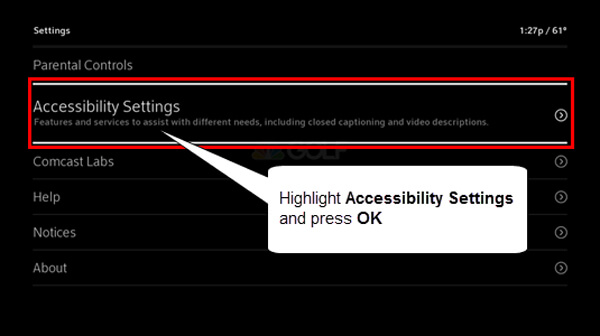
3Выделите субтитры. Нажмите «ОК», чтобы переключить функцию на «Вкл» или «Выкл».
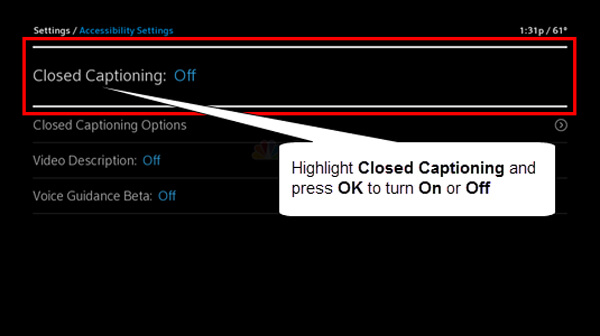
4Выберите «Выход», если все сделано. Вы должны изменить канал и вызвать изменения.
Заметки:
◆ Если вы выбрали «Вкл.», Перейдите к «Параметры скрытых субтитров», чтобы настроить некоторые параметры, такие как размер шрифта, цвет, форматирование и так далее.
◆ Если вы хотите редактировать субтитры выбрав свой собственный шрифт, параметры фона и стиля окна, выберите «Пользовательский». Если вы хотите, установите стиль "Авто", чтобы получить стиль скрытых титров по умолчанию.
Кстати, если вы хотите добавить / удалить субтитры в видео MP4 / MKV / AVI, вы знакомитесь с Видео конвертер UltimateПрофессиональный инструмент видео для вас, чтобы персонализировать субтитры, помимо других функций, таких как конвертация видео, загрузка, редактирование и так далее.
1Установите и запустите Video Converter Ultimate.

2Нажмите «Добавить файл», чтобы добавить видео.

3Нажмите кнопку в форме плюса рядом с субтитрами, а затем загрузите файл субтитров в видео. Поддерживаемые форматы субтитров: СТО, ASS и SSA.

4Предварительный просмотр видео, чтобы увидеть эффект. Вы также можете использовать Video Converter Ultimate в качестве средство для удаления субтитров для стирания мягких субтитров из видео.